MT4の設定
MT4で5点確認ください。この状態であれば、コピーができます。
※FC4のEAは、MT4の有効なチャート1枚に入っていれば、すべての銘柄をコピー対象にします。
3銘柄をコピーする場合でも、EAを1つのチャートに入れればよく、また、USDJPYのチャートにEAが入っていればEURUSDもGBPUSDもコピーします。
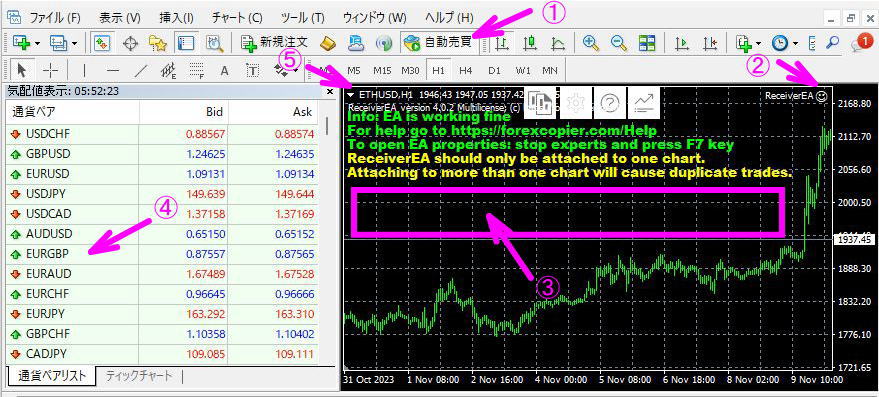
1) 自動売買ボタンがオンの状態になっている
2) EAのマークが笑顔になっている
3) 緑、黄色以外に、赤色のメッセージがでていない。
4) コピーする通貨ペアがすべて表示されている
5) エントリーできる有効な通貨ペアにEAが入っている
「自動売買」ボタンがオンになっていない場合は、オンにしてください。
オンにすれば、EAのマークが笑顔になります。笑顔にならない場合は、下記の「赤色のメッセージが出ている場合」を実行ください。
赤色のメッセージが出ている場合
EAとMT4本体の設定を開き、各4項目にチェックが入っているかどうか、確認し、OKをクリックしてください。
これで赤いメッセージが消えるはずです。消えない場合は、support@forextester.comまでご連絡ください。
EAの設定
FC4のEAが入っているチャート上で右クリックして、エキスパートアドバイザー -> 設定 をクリックください。

設定ウィンドウがでたら、下記画像のように4か所にチェックを入れ、OKをクリック
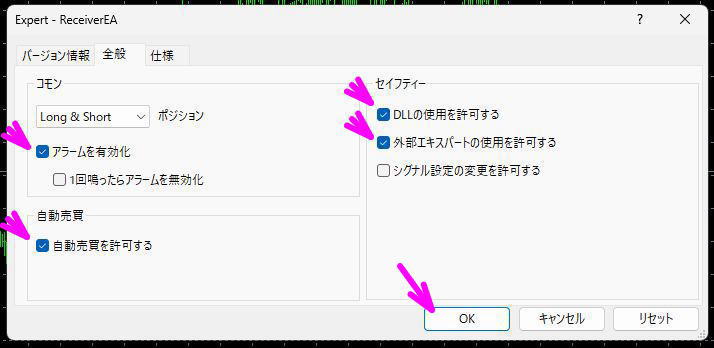
MT4本体の設定
MT4のメニュー「ツール」をクリックし「オプション」をクリック
設定ウィンドウがでたら、下記画像のように4か所にチェックを入れ、OKをクリック

気配値表示にすべての通貨ペアを表示する
気配値表示ウィンドウに表示されていない通貨ペアは、EAがエントリーを行うことができません。
気配値表示ウィンドウの上で右クリックし、「すべて表示」をクリックして、全ての通貨ペアを表示してください。
※コピーする銘柄とUSDJPY以外を非表示してもかまいませんが、間違えないようにしてください。
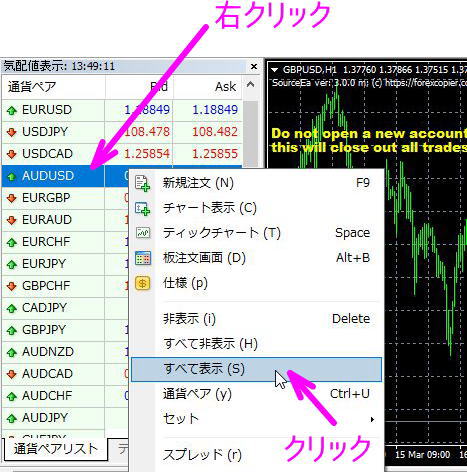
エントリーできる有効な通貨ペアにEAが入っていない場合
Forex Copierは、自動でSourceEA,ReceiverEAをMT4のチャートへインストールします。チャートが1枚、自動で開かれます。
気配値表示に、2種類の通貨ペア名表示がある場合、(例 USDJPYとUSDJPY.stdが気配値表示ある場合)
エントリーに使用できない無効な通貨ペア名の方へEAが入ってしまうことがあります。
気配値表示で、黒文字になっている通貨ペアのチャートへEAが入っていれば、準備完了です。
もし、グレーの通貨ペアチャートにEAが入っている場合は、黒文字の通貨ペアチャートへ入れ直してください。
ブローカーによっては両方とも黒文字になっていることがあります。
1つはデモ口座用、もう1つはエントリー用。もし2つ黒文字の場合は、どちらがエントリー用か、ブローカーへ確認ください。
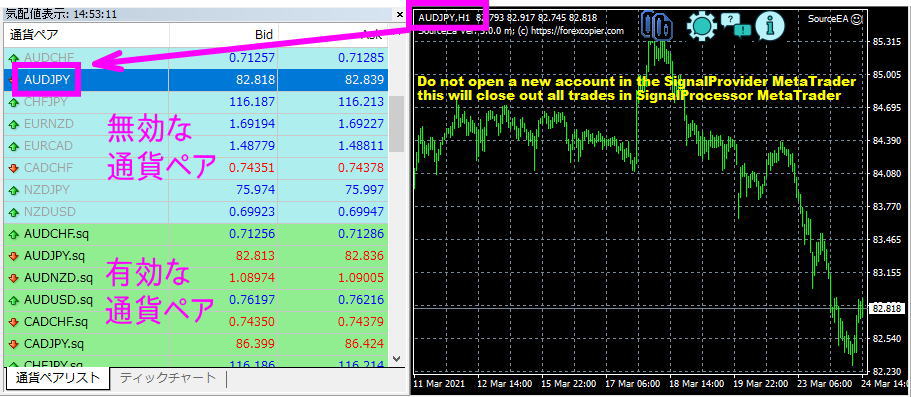
有効なチャートへSourceEA,ReceiverEAを入れなおす方法
1.EAが入っている無効なチャートを閉じる
無効なチャートは必ず閉じてください。

2.黒文字表示の有効なチャートを開く
気配値表示にあるEURUSDの有効な通貨ペア名の上で右クリックし、「チャートを表示」をクリック
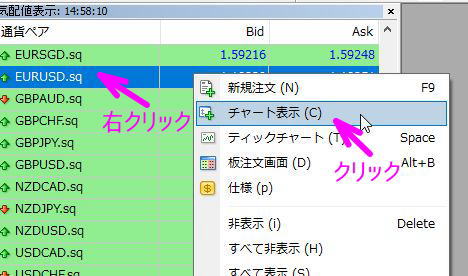
3.EAを有効なチャート上へドラッグ
ナビゲーターウィンドウから、SourceEAもしくはReceiverEAを左クリックし、左クリックをしたまま、
チャート上へマウスを移動させ、左クリックを離してください。
※ナビゲーターウィンドウが出ていない場合は、下記画像のところのボタンをクリックしてください。
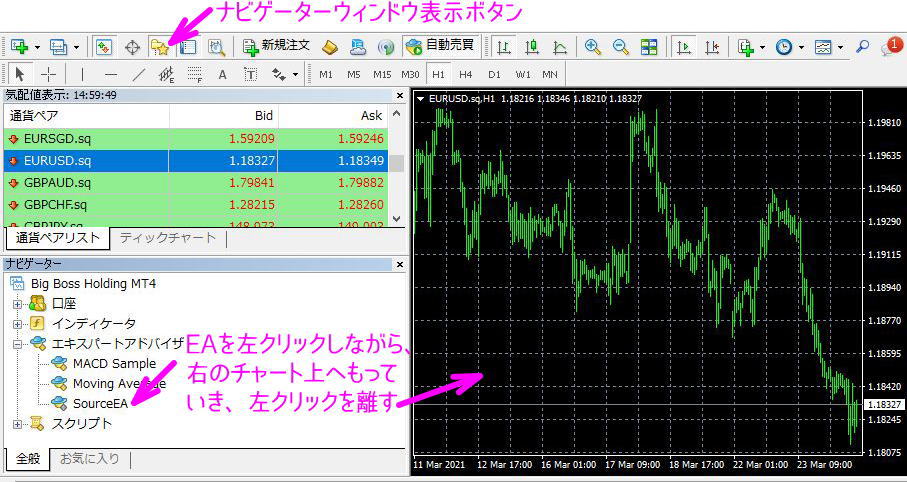
4.EAの設定ウィンドウの全般タブを開き、4か所にチェックをいれ、OKをクリック
EAの設定ウィンドウがでたら「全般」タブをクリックし、下記画像のように4か所にチェックが入っている
状態にしてください。
「DLLの使用を許可する」にチェックが外れていることがあるので、チェックを入れてください
その後、「OK」をクリック
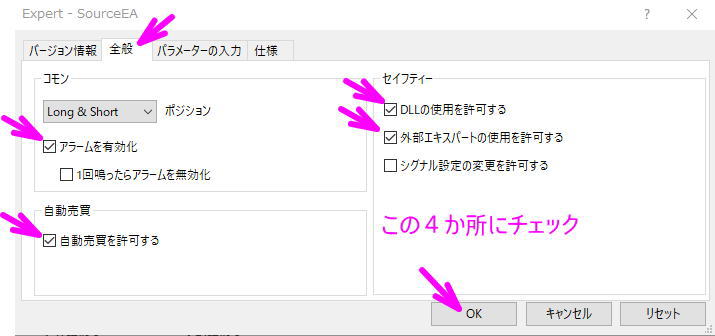
5.MT4のオプションを出し、「エキスパートアドバイザ」タブの4か所にチェックを入れ、「OK」をクリック
MT4のメニューバーにある「ツール」をクリックし「オプション」をクリック
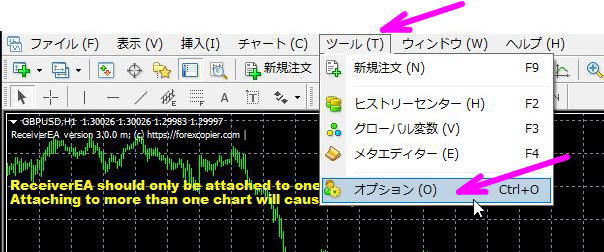
オプションウィンドウが立ち上がったら、「エキスパートアドバイザ」タブをクリックし、
下記画像の下記画像のように4か所にチェックが入っている状態にしてください。
「DLLの使用を許可する」にチェックが外れていることがあるので、チェックを入れてください
その後、「OK」をクリック
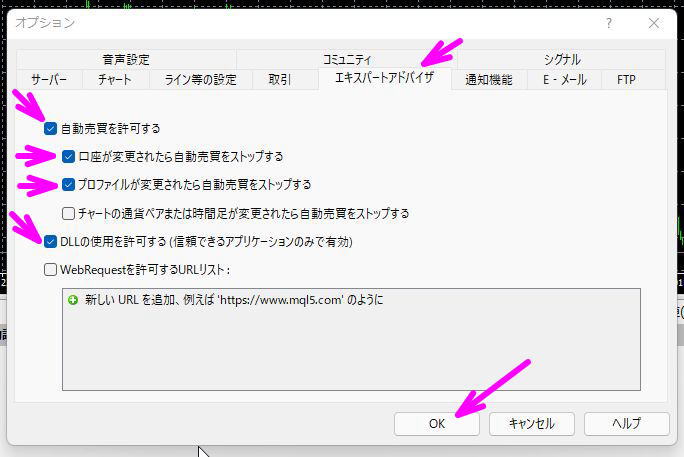
6.チャート右上のSourceEAもしくはReceiverEAの笑顔マークを確認
チャートの右上に、SourecEAもしくはReceiverEAの笑顔マークが表示されていることを確認ください。
もしEAが入ったけれども笑顔になっていない場合は、MT4の「自動売買」ボタンをオンにしてください。
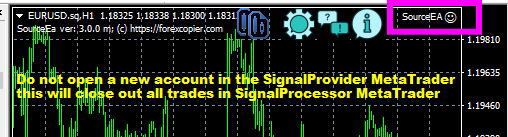
7.MT4を閉じる
MT4の右上のXをクリックして、閉じてください。
8.FC4で「問題を修復」をクリック
FC4上で設定しているアカウントの「問題を修復」ボタンをクリックし、MT4を起動させてください。

以上で、FC4のEAがコピーがでっきるチャートに入り、コピー準備完了です。
引き続き、コピーする通貨ペア名が異なるときの調整を行ってください。
